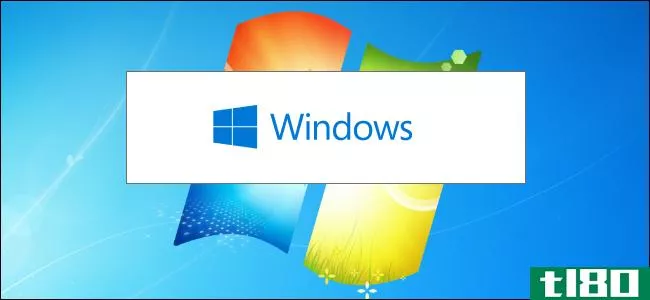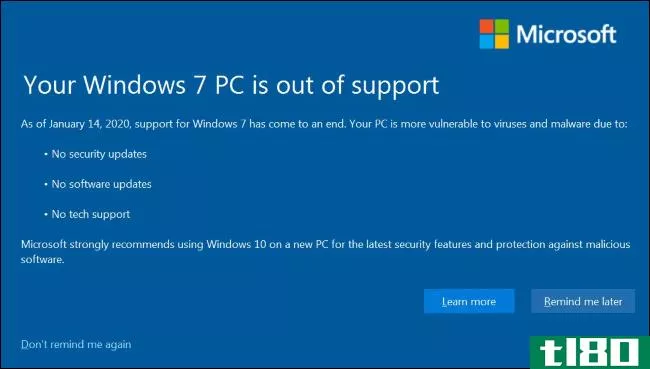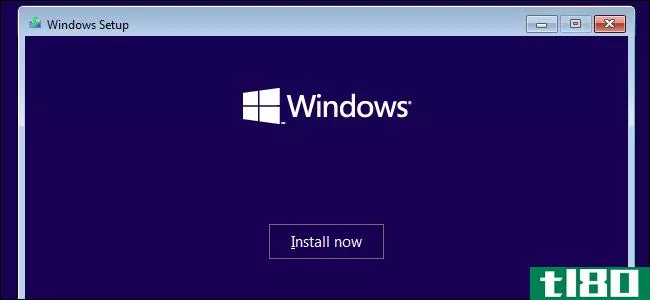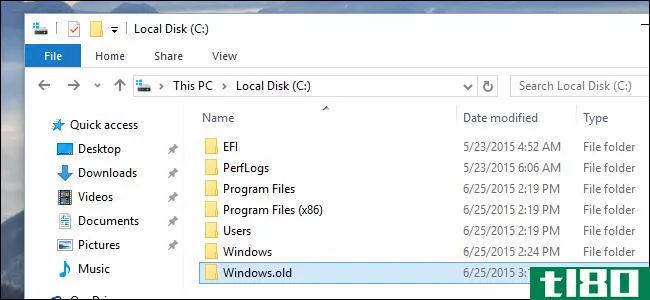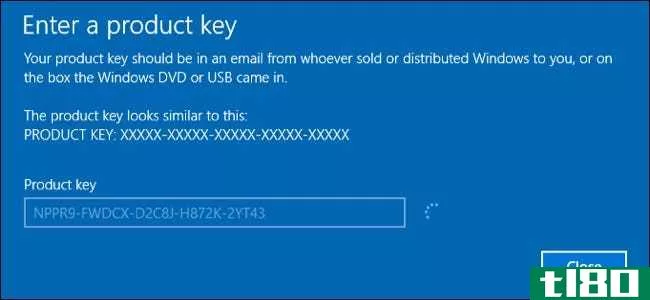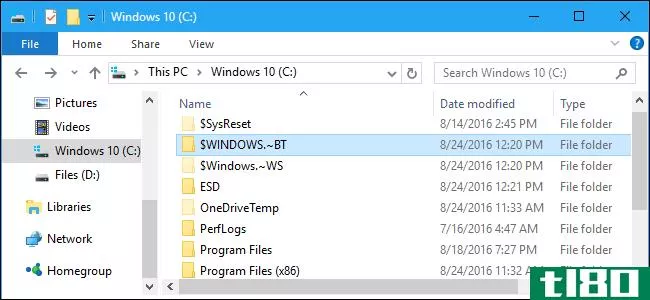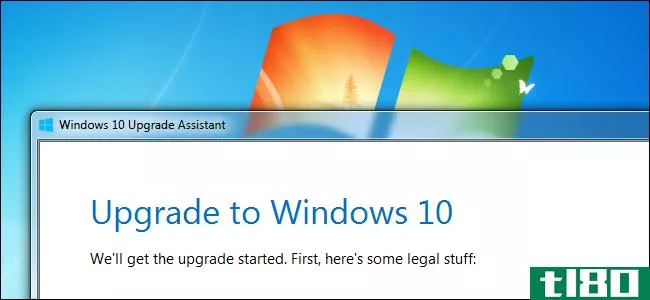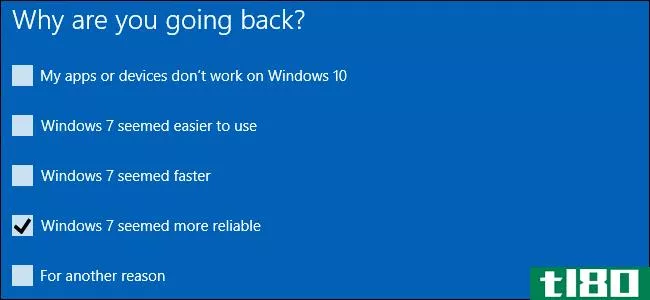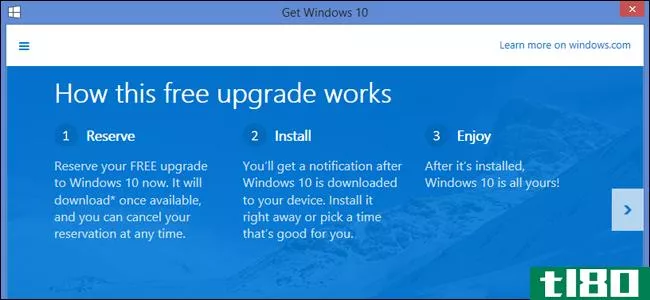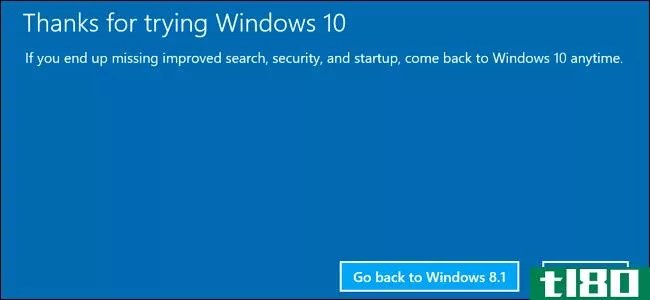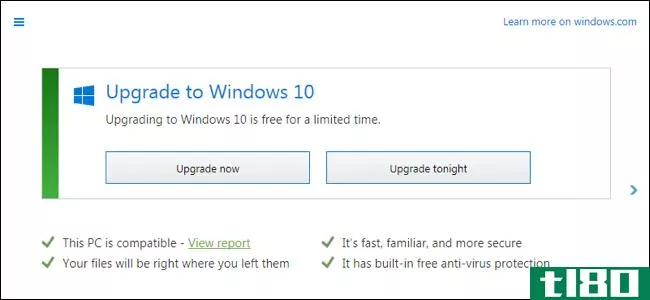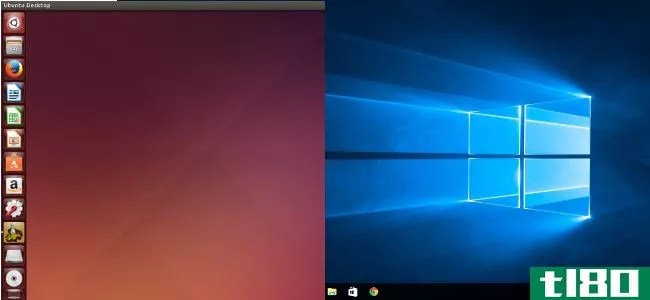如何从windows 7或8升级到windows 10(现在)
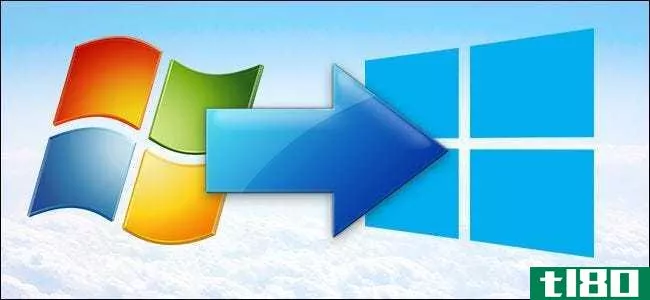
你对一个干净的安装不感兴趣,你不想大惊小怪地擦拭你的电脑,你只想冒险升级到Windows10。这可能是一个相对直接的过程,但带个指南总是有用的。请继续阅读我们的升级过程。
我为什么要这么做?
虽然对于一个全新的干净安装来说有些话要说,但是对于升级你的操作系统和保持你的应用程序、文件和文件夹结构都在适当的位置上也是有话要说的。
升级不是没有偶尔的小插曲,但从节省时间和易用性的角度来看,它们比完全擦除然后导入所有旧文件和安装应用程序要快得多,也容易得多。
仅仅因为这是一个非常简单的过程(或者如果一切顺利的话应该如此),并不意味着在升级之前你不需要做什么,也不需要在升级过程中做出重要的选择。虽然很多网站都会指向安装程序的用户,让他们下载并运行它,但我们会花时间给您一些赛前技巧,并指导您完成整个过程。
相关:如何做一个干净的安装Windows10的简单方法
注意:如果你想做一个完全干净的安装,而不是升级,请参阅我们的文章如何清洁安装Windows10。
我需要什么开始?
要从windows7或8升级到windows10,有一个非常小的列表,列出了您需要(或需要)做的事情,同时也有一些最佳实践需要注意。
确保您的windows副本已激活
最重要的是当前版本的Windows被正确激活。尽管微软暗示windows10将是一个全面的升级,甚至可以安装在盗版和/或未激活的Windows拷贝上,但这个计划从未实现,在当前的部署模式下,你肯定需要一个激活的拷贝。
若要检查您的Windows 8副本是否已激活,请按Windows+W调出设置搜索,在搜索框中键入“已激活”,然后打开“查看Windows是否已激活”结果。或者,您可以在控制面板->系统下查看机器的状态。
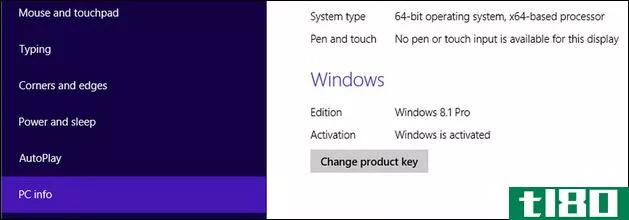
若要检查您的Windows7副本是否已激活,请单击“开始”,右键单击“计算机”选项,然后选择“属性”命令。结果窗口显示您的Windows副本是否已激活。
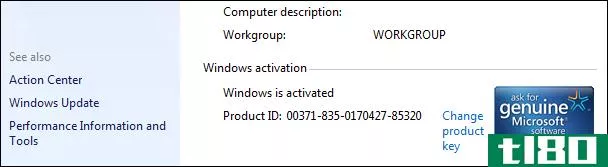
备份你的电脑
希望你已经在定期备份你的电脑了。如果没有,请确保在开始之前进行完整备份。更新过程是非破坏性的(您不会丢失个人文件或安装的应用程序),我们预计您不会遇到任何问题。但是,安全总比抱歉好。至少,要确保你的重要文件已经备份。
相关:备份我的电脑最好的方法是什么?
更好的方法是,考虑使用Windows的内置系统映像备份或第三方工具(如Macrium Reflect)对PC进行完整映像备份。使用完整的映像备份,您知道您可以恢复映像并让您的PC重新运行,就像您进行备份时一样。
相关:如何在Windows7、8或10中创建系统映像备份
关闭任何第三方防病毒工具
相关:如何在Windows 10上使用内置的Windows Defender防病毒软件
已知某些第三方防病毒工具会干扰Windows update进程。最好在执行更新之前关闭或卸载它们。如果要使用Windows Defender以外的其他版本,则可以在更新完成后重新安装Windows 10版本。
获取windows 10更新助手

windows10更新工具非常简单,你可以在这里找到下载。
不过,在开始之前还有一件事需要注意。更新工具将找出您需要更新到的Windows的正确版本。它确定您当前的Windows版本是32位还是64位,并将您更新到相同的版本。即使您的电脑支持更新工具,也无法使用更新工具从32位安装的Windows 7或8移动到64位安装的Windows 10。如果您运行的是32位版本的Windows,并且希望移动到64位,那么您必须进行干净的安装。如果您在开始之前想知道您使用的是哪个版本,请查看我们的指南,以确定您运行的是32位还是64位Windows。
相关报道:32位和64位Windows有什么区别?
相关:你应该升级到Windows10的专业版吗?
同样,更新工具也会找出Windows的适当版本。如果您运行的是Windows 7或8的专业版,则会更新到Windows 10的专业版。如果运行的是家庭版,则会更新到Windows 10的家庭版。更新期间不能更改版本。您要么需要进行一次干净的安装(如果您购买了一个有效的windows10pro版本),要么通过以后购买来解锁Pro版本。
简而言之,无论您在即将升级的计算机上运行的是什么位版本和版本的Windows,这都是您在升级后最终使用的windows10版本。
运行升级安装程序
准备好升级后,运行安装工具(名为MediaCreationTool)开始。
系统将首先提示您立即升级电脑,或为另一台电脑创建安装介质。选择“立即升级此电脑”开始升级过程,然后单击“下一步”按钮。该工具开始下载Windows 10安装文件。所需的时间取决于你的互联网连接速度。我们在几分钟内用高速电缆连接到了100%,但是如果你用的是慢速连接,你可能要看一段时间电表。
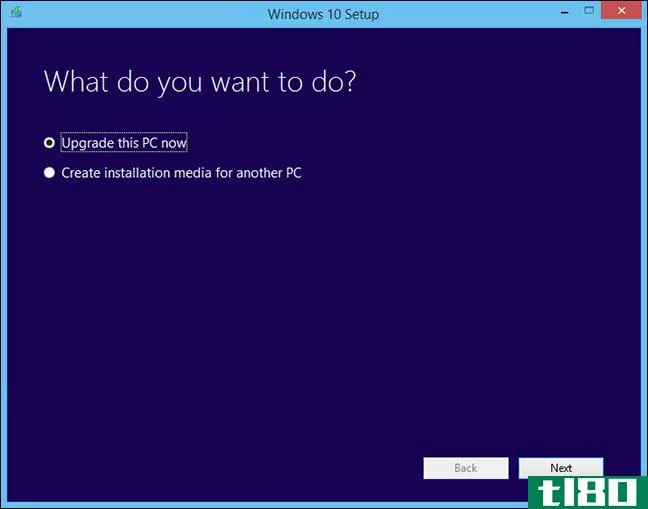
当它最终完成下载和解包安装媒体时,系统会提示您接受许可协议的条款。点击“接受”,安装程序将做最后一次更新检查,然后把你踢到最后的确认页面。
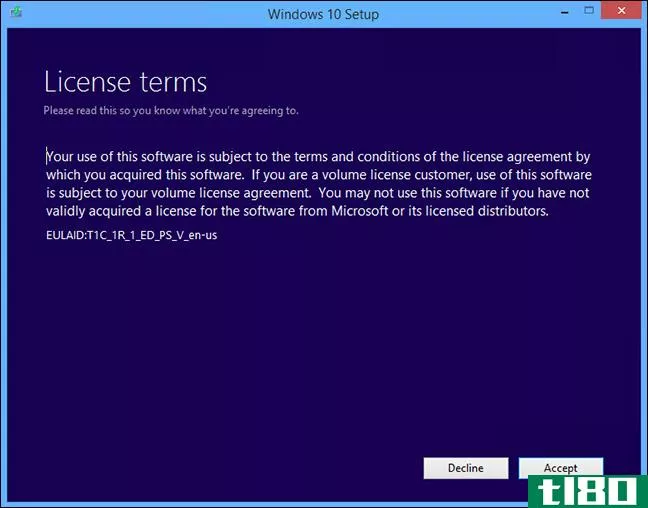
默认情况下,安装程序会选择最大的“保留内容”选项,这意味着它会将您的所有个人文件和已安装的应用程序安全地保留在适当的位置。如果您想这样做,请继续并单击“安装”开始安装。否则,单击“更改要保留的内容”链接,指定更新过程中要保留的内容。

如果单击“更改要保留的内容”链接,您将看到一个屏幕,允许您在更新期间选择要保留的内容。您的选择包括:
- 保留个人文件和应用程序:此选项保留所有个人文件、所有已安装的应用程序以及当前的Windows设置。选择此选项与完全跳过屏幕是一样的。
- 仅保留个人文件:此选项保留所有个人文件,但删除所有已安装的应用程序和当前Windows设置。Windows完成更新后,您需要重新安装所需的应用程序。
- 无:此选项删除所有个人文件、所有已安装的应用程序和Windows设置。这是最接近使用更新过程执行干净安装的方法,老实说,如果您考虑使用此设置,那么最好只执行干净安装。更新工具会将您的个人文件移动到一个名为windows.old文件,因此您可以在更新后恢复它们一段时间。不过,无论如何,您应该确保备份了所有重要的文件。你可以在网上找到更多信息http://go.microsoft.com/fwlink/?LinkID=12416。
选择您的选项,然后单击“下一步”按钮继续。您将返回到上一步中看到的回顾屏幕,然后可以单击“安装”开始更新。
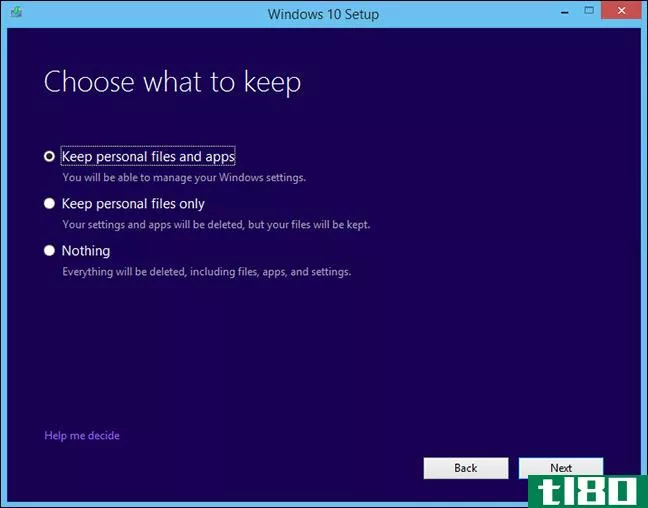
在更新过程中,安装程序工作时,您的电脑将重新启动几次。完成后,您将有机会进行一点配置。
升级后配置windows
在更新后首次登录Windows之前,系统会要求您配置一些选项。有相当多的小设置和调整,你可以在这里执行,我们建议你利用它们。系统将提示您首先验证您的用户帐户。这应该与您在Windows7或8.1下使用的帐户相同。如果你想建立一个新帐户,你可以点击屏幕左下角的“我不是…”链接。例如,这将允许您创建一个新的联机Microsoft帐户,而不是使用现有的本地帐户。
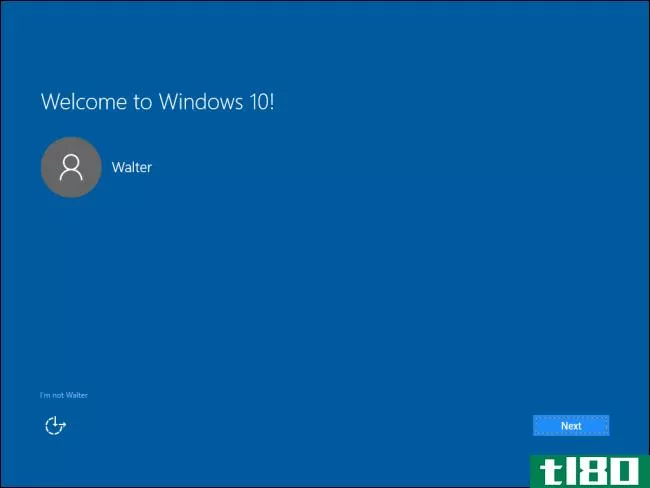
如果您创建了一个新帐户,那么您遇到的屏幕将与仅选择现有帐户的屏幕略有不同(这是我们将在此处详述的内容)。尽管如此,许多选择都是相同的。
相关:了解Windows10的隐私设置
选择帐户后,下一步将要求您验证一些隐私设置。您必须向下滚动一点才能看到它们,但它们都包含在下面的两个图像中。最重要的是,它是关于什么样的东西微软可以发送到你的电脑和你的电脑可以发送给他们。你们中间的超级隐私concsous可能只想关掉所有的东西(这很好),但是花点时间来浏览一下选项。如果您需要帮助,请务必查看我们的Windows10隐私设置指南。
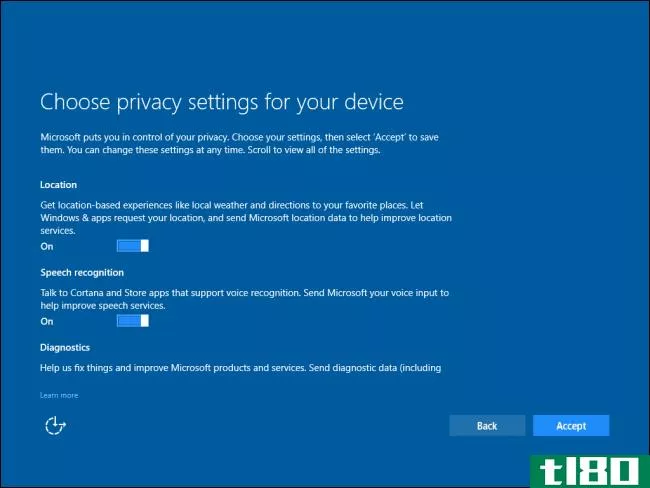
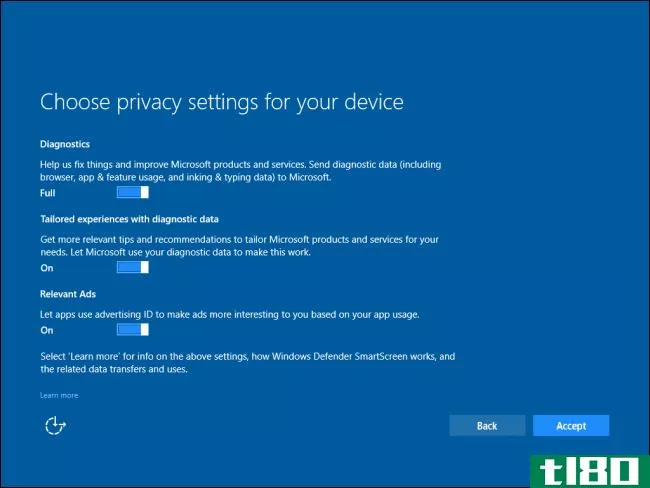
相关:如何在Windows10上使用和配置Cortana
接下来,您可以选择是否要打开Cortana Microsoft的数字助理。如果你现在不让她兴奋,你可以以后再做。
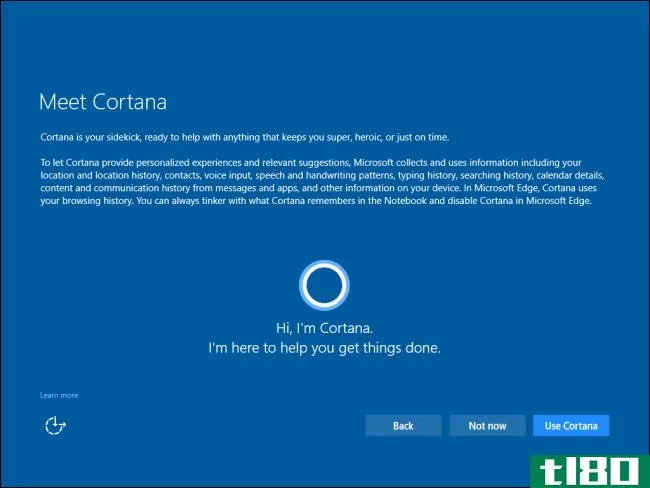
相关:如何在Windows10中设置默认应用程序
最后,我们向您介绍了Windows10的一些新内置应用程序,这些应用程序将成为打开它们支持的文件类型的默认应用程序,除非您单击屏幕左下角的“让我选择我的默认应用程序”链接。再说一次,以后更改默认应用程序也很容易,所以不要为这个决定烦恼太多。
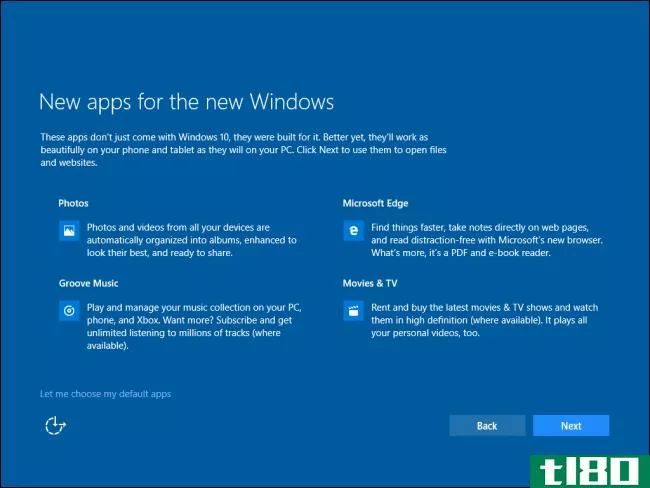
之后,Windows将检查最新的更新,可能会重新启动您的电脑,然后您就可以登录到Windows10了。
现在是时候检查一下你的应用程序,看看它们是否在升级过程中幸存了下来(必要时更新它们),以及**你的外围设备,确保你所有的硬件工作正常(必要时更新驱动程序)。然后你就可以开始享受Windows10了。
有一个关于Windows10的紧迫问题吗?给我们发邮件询问@tl80.cn我们会尽力回答的。
- 发表于 2021-04-10 07:46
- 阅读 ( 185 )
- 分类:互联网
你可能感兴趣的文章
如何安全升级到Windows10并再次降级回Windows7或8.1
...括你应该知道的最新功能,你应该立即检查的默认设置,如何管理你的隐私,以及最好的商店应用程序。 ...
- 发布于 2021-03-12 14:39
- 阅读 ( 228 )
如何从Windows7免费升级到Windows10
...许可证密钥。 相关:备份我的电脑最好的方法是什么? 如何免费升级到windows10 要获得免费升级,请访问Microsoft的下载Windows10网站。单击“立即下载工具”按钮并下载.exe文件。运行它,单击工具,并在提示时选择“立即升级此...
- 发布于 2021-04-02 18:34
- 阅读 ( 174 )
Windows7今天死掉了:下面是你需要知道的
...ws7用户的未来。 相关报道:Windows7的“扩展安全更新”将如何工作 真的会很危险吗? 继续使用Windows7有危险吗?好吧,那要看情况了。2020年1月15日可能不会太危险。但是,随着时间的推移,您将使用一个具有越来越多未修补安...
- 发布于 2021-04-02 18:40
- 阅读 ( 382 )
所有你仍然可以免费升级到windows10的方法
...激活状态。 如果已经升级,请重新安装windows 10 相关:如何在更改电脑硬件后使用免费的Windows10许可证 如果您利用了任何免费升级优惠(第一年提供的原始免费升级优惠、辅助功能优惠,或者通过安装Windows 10并提供符合条件的...
- 发布于 2021-04-06 20:38
- 阅读 ( 242 )
什么是windows.old文件文件夹以及如何删除它?
...月后释放空间的文件夹。 降级到以前版本的windows 相关:如何卸载Windows10并降级到Windows7或8.1 很容易从windows10降级到windows7或8.1。安装Windows 10后,请转至“设置”>“更新”&安全性”>“恢复”。根据升级前安装...
- 发布于 2021-04-07 21:37
- 阅读 ( 182 )
如何从32位windows 10切换到64位windows 10
...操作系统,则可以免费升级到64位版本的Windows。 相关:如何从Windows7或8升级到Windows10(现在) 确保您的处理器支持64位 第一件事是第一件事。在考虑升级到64位Windows之前,您需要确认计算机中的CPU支持64位。为此,请转至“设...
- 发布于 2021-04-08 05:56
- 阅读 ( 173 )
您仍然可以使用Windows7、8或8.1键免费获得Windows10
...这个技巧,以鼓励今后较长时间内更多的Windows10升级。 如何使用windows 7、8或8.1密钥获取windows 10 相关:如何找到丢失的Windows或Office产品密钥 这个过程很简单。首先,您需要一个Windows7、8或8.1密钥。如果你身边有一个这样的人,...
- 发布于 2021-04-08 17:53
- 阅读 ( 187 )
$windows.~bt文件夹是什么,你能删除它吗?
...中显示隐藏文件才能看到它们。 在windows 7和8上 相关:如何在Windows7、8或10中显示隐藏的文件和文件夹 在免费的Windows 10升级期间,Windows 7和8会自动下载Windows 10安装文件并将其存储在$Windows.~BT文件夹中。当您同意免费升级时,...
- 发布于 2021-04-09 06:50
- 阅读 ( 204 )
更改电脑硬件后如何使用免费的windows 10许可证
...周年更新中,激活该许可证比以往任何时候都要容易。 如何将windows 10许可证与microsoft帐户关联 在Windows 10的周年更新中,现在可以将您的免费Windows 10许可证与您的Microsoft帐户相关联,以便您在将来更改硬件后可以更轻松地重...
- 发布于 2021-04-09 08:35
- 阅读 ( 269 )
windows10的免费升级服务结束了:现在怎么办?
...的升级服务 相关报道:立即升级还是今晚升级:微软是如何向所有人大力推广Windows10的 那个急于求成的“getwindows10”升级服务(也称为“GWX”)终于消失了。升级提示应该已经消失了。如果你在接下来的几天里看到一个剩余的...
- 发布于 2021-04-09 09:32
- 阅读 ( 209 )